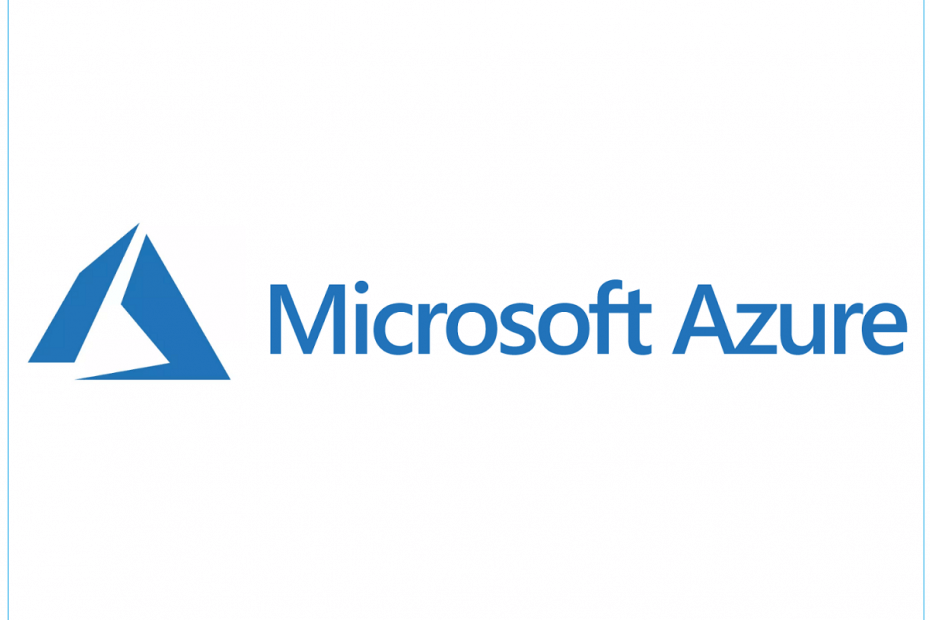यह सॉफ़्टवेयर आपके ड्राइवरों को चालू रखेगा, इस प्रकार आपको सामान्य कंप्यूटर त्रुटियों और हार्डवेयर विफलता से सुरक्षित रखेगा। 3 आसान चरणों में अब अपने सभी ड्राइवरों की जाँच करें:
- ड्राइवर फिक्स डाउनलोड करें (सत्यापित डाउनलोड फ़ाइल)।
- क्लिक स्कैन शुरू करें सभी समस्याग्रस्त ड्राइवरों को खोजने के लिए।
- क्लिक ड्राइवर अपडेट करें नए संस्करण प्राप्त करने और सिस्टम की खराबी से बचने के लिए।
- DriverFix द्वारा डाउनलोड किया गया है 0 इस महीने पाठकों।
क्षमा करें, हम वर्तमान में इस क्षेत्र में उच्च मांग का अनुभव कर रहे हैं Azure पर त्रुटि संदेश में बहुत से लोगों का सामना करना पड़ा है।
भले ही यह त्रुटि संदेश समझ में नहीं आता है कि इसे स्थानीय एमुलेटर के रूप में उपयोग किया जा रहा है, यह समस्या आपके विचार से कहीं अधिक सामान्य है।
यह त्रुटि संदेश जब भी उपयोगकर्ता चाहता है प्रकट होने लगता है अपने डेटाबेस में एक नया संग्रह जोड़ने के लिए। भले ही इस सॉफ़्टवेयर का उपयोग करने से पहले संग्रह की संख्या के लिए कोई सीमा निर्दिष्ट नहीं है, ऐसा लगता है कि एक है।
आज के लेख में, हम इस समस्या का सामना करने के कारणों पर चर्चा करेंगे, और कुछ चरणों में इसे ठीक करने के तरीके के बारे में एक त्वरित मार्गदर्शिका भी देखेंगे। यह कैसे करना है, यह जानने के लिए आगे पढ़ें।
मैं इस क्षेत्र Azure त्रुटि में उच्च मांग का अनुभव कैसे ठीक कर सकता हूं?
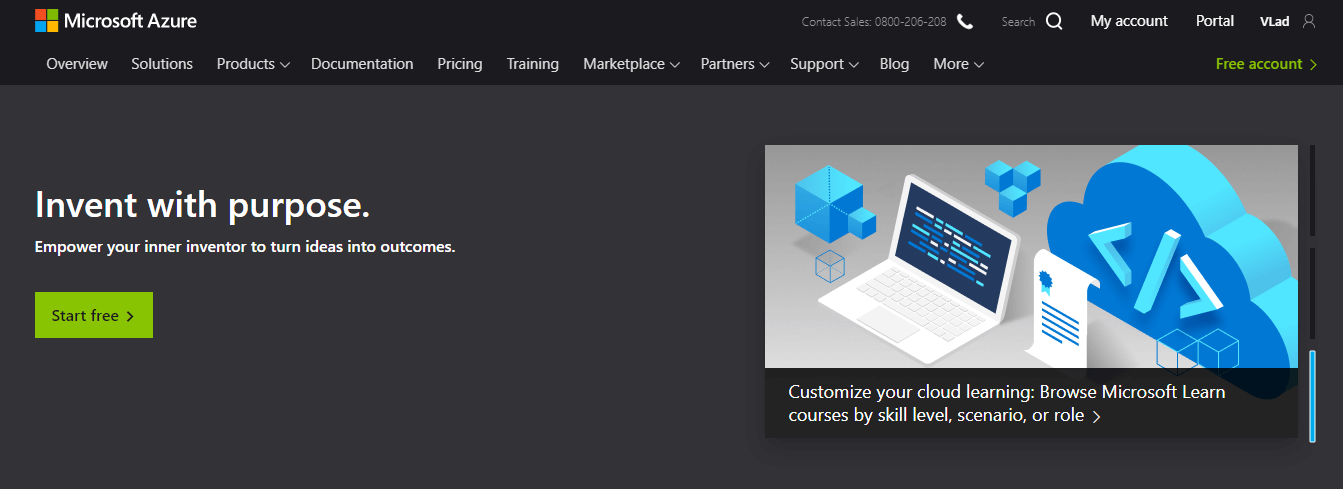
यह समस्या एमुलेटर सर्वर बनाते समय सेट किए गए विभाजनों की संख्या के कारण होती है। के संस्करण के आधार पर माइक्रोसॉफ्ट अज़ूर जिसका आप उपयोग कर रहे हैं, वहाँ विभाजन की एक वास्तविक सीमा उपलब्ध है।
यदि आप Azure Cosmos DB SDKs का उपयोग करते हैं, तो आप 25 निश्चित आकार के कंटेनर बनाने में सक्षम होंगे, और Azure Cosmos Emulator के मामले में, आप 5 असीमित कंटेनर बना सकते हैं।
एमुलेटर सेट करते समय यह ऑपरेशन पार्टिशनकाउंट वैल्यू को संशोधित करके किया जा सकता है।
यह मान किसी भी संख्या पर सेट किया जा सकता है जो 250 निश्चित आकार के कंटेनर या 50 असीमित कंटेनर से अधिक नहीं है। (एक असीमित कंटेनर = 5 निश्चित आकार के कंटेनर।
हालांकि यह शीर्ष सीमा है, लेकिन यह अनुशंसा नहीं की जाती है कि आप 200 से अधिक निश्चित आकार के कंटेनर बनाएं। ऐसा करने से आपको उस गति के बारे में मन की शांति मिलेगी जिस पर आपका एमुलेटर काम कर सकता है।
ऊपर उल्लिखित त्रुटि तब प्रकट होती है जब आप पहले से ही वर्तमान विभाजन सीमा को पार कर चुके होते हैं।
एडी जॉइन का उपयोग करते समय कुछ प्राप्त करना Azure में सामने आया? इन समाधानों के साथ इसे ठीक करें!
एमुलेटर डेटा हटाएं और पार्टिशनकाउंट वैल्यू बदलें

- दाएँ क्लिक करें एज़्योर कॉसमॉस डीबी एमुलेटर अपने सिस्टम ट्रे में -> क्लिक करें डेटा रीसेट करें…
- दबाएँ विन+आर चलाने के लिए आपके कीबोर्ड पर कुंजियाँ Daud संवाद।
- के अंदर Daud विंडो -> इसमें टाइप करें: %LOCALAPPDATA%CosmosDBEmulator -> प्रेस दर्ज।
- नए खोले गए फ़ोल्डर से सभी एमुलेटर डेटा हटाएं।
- अपना राइट-क्लिक करें एज़्योर कॉसमॉस डीबी एमुलेटर आपके कंप्यूटर घड़ी के पास आइकन -> क्लिक करें बाहर जाएं। (सभी उदाहरणों को बंद होने में कुछ समय लग सकता है)
- नवीनतम डाउनलोड और इंस्टॉल करें एज़्योर कॉसमॉस एमुलेटर।
- पार्टिशनकाउंट फ्लैग <= 250 पर मान सेट करके अपना एमुलेटर लॉन्च करें। (उदा.C:\Program Files\Azure Cosmos DB Emulator\CosmosDB.Emulator. Exe\PartitionCount=100).
इस गाइड में हमने इसके कारणों पर चर्चा की क्षमा करें, हम वर्तमान में इस क्षेत्र में उच्च मांग का अनुभव कर रहे हैं Azure का उपयोग करने का प्रयास करते समय त्रुटि, और इसे ठीक करने के लिए एक विधि का भी उल्लेख किया।
कृपया बेझिझक हमें बताएं कि क्या इस गाइड ने नीचे टिप्पणी करके आपकी मदद की है।